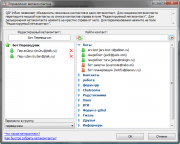
În partea stângă a ferestrei, sub titlul "Metacontact editable". există două câmpuri: numele de sus este numele metacontactului, cel inferior este metacontactul și toate subcontactele sale sunt reprezentate ca un copac. Sub ele este o listă derulantă care vă permite să schimbați grupul în care se află metacontactul și să creați grupuri noi.
În partea dreaptă sus a ferestrei sunt:
- Butonul "Afișare / Ascundere contacte offline" ();
- câmpul "Găsiți un contact". Vă permite să afișați numai acele persoane din lista de contacte din numele sau numele contului care corespund caracterelor introduse;
- Butonul Ștergere (), câmpul de ștergere "Găsire contact".
Mai jos este un câmp cu contacte din lista de contacte, metacontacturile deja existente fiind reprezentate și ca arbori.
În partea din stânga jos a ferestrei există legături tematice cu paginile proiectului wiki. În partea dreaptă a acestora sunt butoanele "OK" și "Anulare". Aplicarea sau, în consecință, anularea modificărilor efectuate.
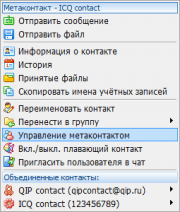
Exemplu de meniu contextual al unui contact
Pentru a crea sau edita o meta-contact, urmați acești pași:- Deschideți meniul contextual al unui contact sau o metacontact existent făcând clic dreapta pe contactul necesar;
- Selectați "Gestionați Metacontact" ();
- Efectuați modificările necesare;
- Aplicați modificările dând clic pe butonul "OK" sau le anulați făcând clic pe butonul "Anulare".
Crearea unei metacontact
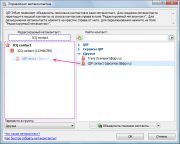
Metacontact în procesul de creare. Variantele posibile de mișcare sunt indicate de cadre colorate.
Pentru a crea o meta-contact, glisați contactele care urmează să fie fuzionate din câmpul Listă contacte (puteți utiliza câmpul Căutare contact pentru a filtra contactele) în câmpul Editare metacontact și aranjați-le după cum este necesar. După aplicarea modificărilor, contactele vor fi combinate într-o metocontact și vor fi afișate în lista de contacte cu un simbol special, în funcție de designul utilizat (implicit este steaua).
Adăugarea de contacte la o metacontact
Separarea subcontactului din metacontact
Pentru a separa un subcontact dintr-o metacontact, faceți clic pe crucea din dreapta subcontactului pentru a șterge sau muta acest subcontact în câmpul Listă contacte. Dacă în acest caz rămâne doar o subcontact în metacontact, metacontactul este distrus automat, iar subcontactul rămas devine un contact obișnuit.
Modificați secvența de subcontacte în metacontact
Puteți schimba secvența de subcontacte în metacontact transferându-le cu mouse-ul în interiorul metacontact. În acest caz, subcontactul transferat și subcontactul, pe care va fi eliberat butonul mouse-ului, vor fi schimbate. Pentru a muta un subcontact sus / jos, selectați-l în lista stângă făcând clic pe butonul stâng al mouse-ului, apăsați tasta și țineți apăsat butonul Ctrl și schimbați poziția apăsând săgețile sus / jos de pe tastatură.
Redenumirea unui metacontact
Mutarea subcontactelor între metacontacte
Puteți mutați subcontacte între meta-contacte prin glisarea unui subcontact al oricărui meta-contact din câmpul Listă contacte la o metacontact editat sau invers.
Schimbați grupul unde se află metacontactul
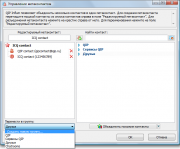
Selectați un element din lista derulantă